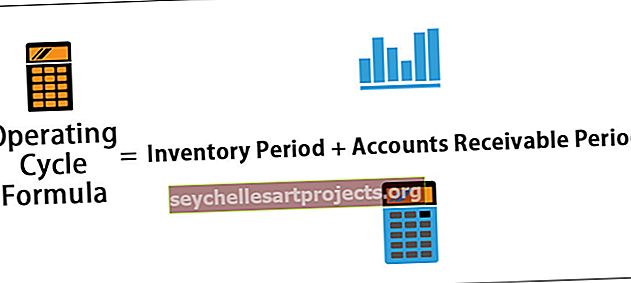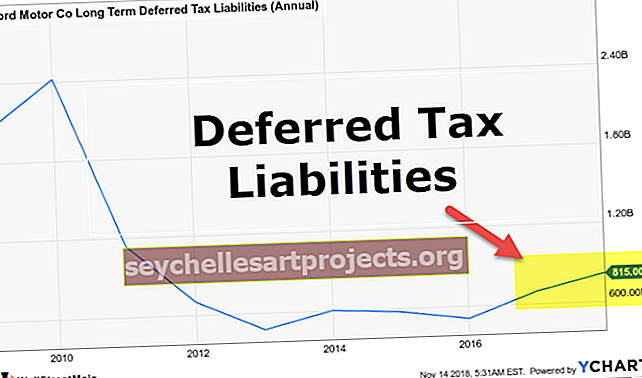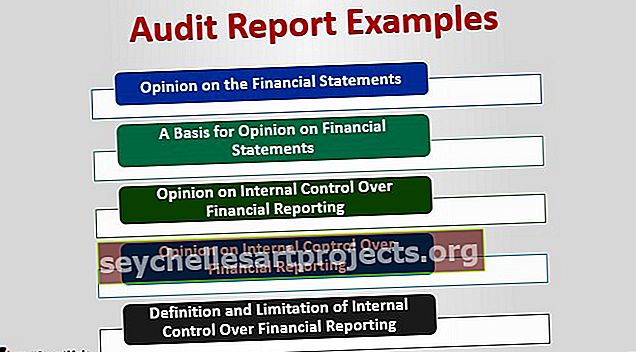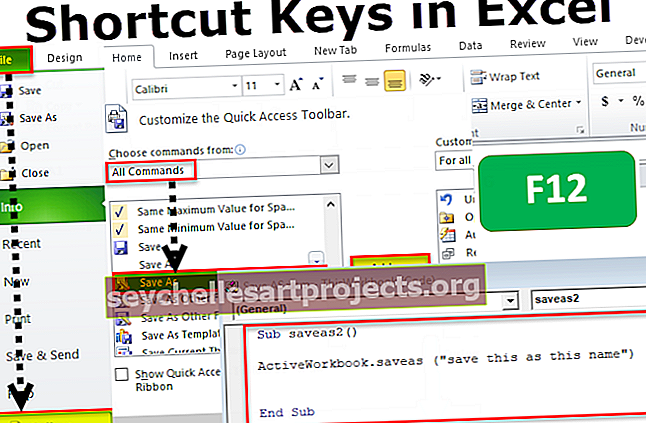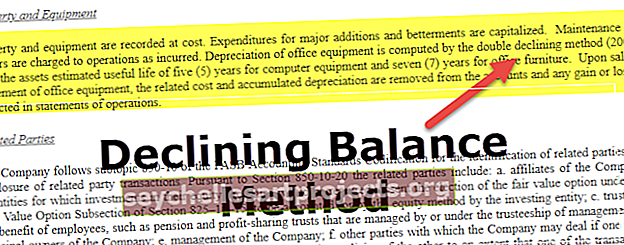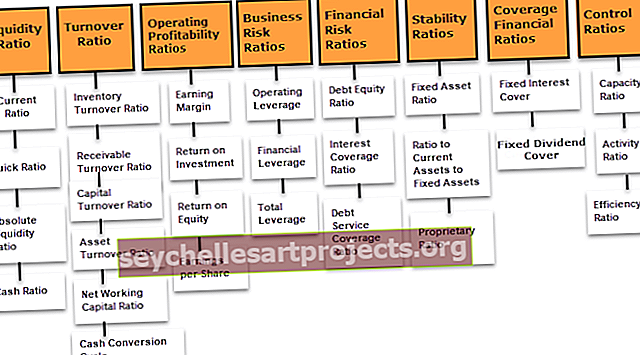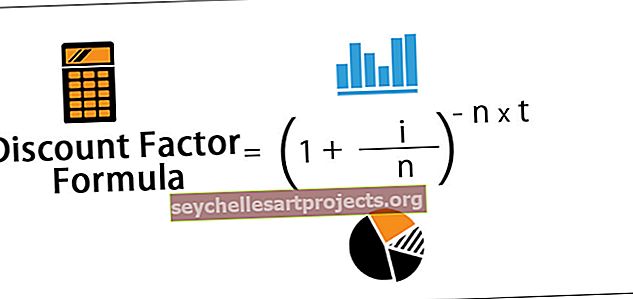VBA tīmekļa nokasīšana | Kā izlaist vietnes, izmantojot Excel VBA?
Excel VBA tīmekļa nokasīšana
VBA Web Scraping ir metode, kā piekļūt tīmekļa lapām un lejupielādēt datus no šīs vietnes mūsu datora failos. Tīmekļa nokasīšana ir iespējama, piekļūstot ārējām lietojumprogrammām, piemēram, Internet Explorer. Mēs to varam izdarīt divos veidos, ti, agrīnā iesiešana un vēlā iesiešana.
Tīmekļa nokasīšana ar VBA nozīmē, ka, izmantojot VBA, lai iegūtu datus no citiem tīmekļa avotiem, tam var būt nepieciešami pieteikumi datu avotiem, taču vispirms, lai to izdarītu, mums ir jāiespējo atsauces no rīku sadaļas Microsoft HTML bibliotēkas VBA redaktoru, lai no VBA piekļūtu tīmeklim.
Ne daudzi no mums zina, ka, izmantojot Excel, mēs varam piekļūt tīmekļa lapām un iegūt datus no šīm tīmekļa lapām. Jā, jūs to dzirdējāt pareizi. mēs varam pārlūkot tīmekļa lapas, piekļūt pārlūkošanas lietojumprogrammām un daudz ko citu. Šajā rakstā mēs jums parādīsim, kā detalizēti uzrakstīt Excel VBA kodu tīmekļa nokasīšanai.
Parasti mēs atveram tīmekļa lapas, kopējam datus un ielīmējam tos savos failos, piemēram, Excel, Word vai citos failos. Bet šajā rakstā mēs jums parādīsim, kā piekļūt vietnēm no Excel un darīt daudz cita veida lietu.
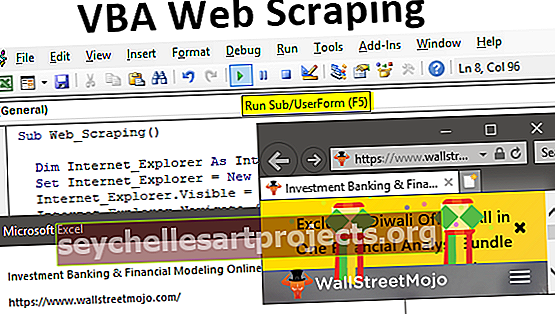
Kā noņemt vietnes datus, izmantojot VBA?
Šo VBA Web Scraping Excel Template varat lejupielādēt šeit - VBA Web Scraping Excel TemplateJa mēs vēlamies piekļūt jebkurām citām lietojumprogrammām no Excel, mēs to varam izdarīt, piemēram, “Early Binding” un “Late Binding”. Iesācēja posmā vienmēr ir droši izmantot “Early Binding” tehniku.
Lai piekļūtu vietnei, mums ir nepieciešamas pārlūkošanas programmas, piemēram, “ Internet Explorer ”. Tā kā tas ir ārējs objekts, mums vispirms ir jāiestata atsauce.
Veiciet tālāk norādītās darbības, lai tīmekļa lūžņus.
1. darbība: definējiet mainīgo VBA un piešķiriet datu tipam “ Internet Explorer ”.
Kods:
Sub Web_Scraping () Dim Internet_Explorer kā interneta beigu apakšsadaļa

Kā redzat iepriekš, mēģinot iestatīt atsauci uz Internet Explorer, mēs neredzam “Internet Explorer”, tas ir tāpēc, ka “Internet Explorer” ir ārējs objekts, tāpēc mums ir jāiestata atsauce.
2. solis: Lai iestatītu atsauci, dodieties uz sadaļu “ Rīki ” un izvēlieties “ Atsauces ”.

Zemāk esošajā logā ritiniet uz leju un izvēlieties “ Microsoft Internet Controls ”.

3. darbība: atzīmējiet izvēles rūtiņu “Microsoft Internet Controls” un noklikšķiniet uz Labi. Tagad mums vajadzētu redzēt šo objekta nosaukumu IntelliSense sarakstā.
Kods:
Sub Web_Scraping () Dim Internet_Explorer Kā starpsadaļa Sub

4. solis: izvēlieties “InternetExplorer”.
Kods:
Sub Web_Scraping () Dim Internet_Explorer Kā InternetExplorer End Sub

5. solis: Pēc tam mums jāiestata atsauce, lai iespējotu Internet Explorer. Tā kā šis ir objekta mainīgais, atsauču iestatīšanai jāizmanto atslēgvārds “ Set ”.
Kods:
Sub Web_Scraping () Dim Internet_Explorer kā InternetExplorer iestatiet Internet_Explorer = Jauns InternetExplorer beigu apakšsadaļa

6. solis: Tagad, izmantojot mainīgo “ Internet_Explorer ”, mēs varam izmantot Internet Explorer īpašības un metodes.
Ievadiet mainīgā nosaukumu un ielieciet punktu, lai redzētu IntelliSense sarakstu.
Kods:
Sub Web_Scraping () Dim Internet_Explorer kā InternetExplorer Iestatiet Internet_Explorer = Jauns InternetExplorer Internet_Explorer. Beigu apakš

7. solis: Tagad, lai skatītu Internet Explorer lietojumprogrammu, mums jāizvēlas rekvizīts “ Visible ” un jāiestata statuss “ True ”.
Kods:
Sub Web_Scraping () Dim Internet_Explorer kā InternetExplorer iestatiet Internet_Explorer = Jauns InternetExplorer Internet_Explorer.Visible = True End Sub

Tagad palaidiet kodu, un jums vajadzētu redzēt, ka datorā tiek atvērts Internet Explorer .

8. solis: Tā kā nav pieminēta tīmekļa adrese, mēs varam redzēt tikai tukšu lapu. Lai piešķirtu tīmekļa vietnei Internet Explorer, mums ir nepieciešama “ Navigācijas ” metode.
Kods:
Sub Web_Scraping () Dim Internet_Explorer kā InternetExplorer iestatiet Internet_Explorer = Jauns InternetExplorer Internet_Explorer.Visible = True Internet_Explorer.Navigate (beigu apakšdaļa

9. solis: kā redzat iepriekš “Navigācijas” metodi, jautājiet, kurš URL jāpārvieto Internet Explorer. Tagad man jāatver vietne “ Wallstreetnmojo ”, un URL adresi varu norādīt šādi. “//Www.wallstreetmojo.com/”
Kods:
Sub Web_Scraping () Dim Internet_Explorer kā InternetExplorer iestatiet Internet_Explorer = Jauns InternetExplorer Internet_Explorer.Visible = True Internet_Explorer.Navigate ("//www.wallstreetmojo.com") Beigas Sub

Tagad palaidiet kodu, mums vajadzētu redzēt minēto tīmekļa adreses lapu Internet Explorer.

Šeit mums ir problēma, ka, tiklīdz tīmekļa lapa ir atvērta, mūsu kodam jāgaida, līdz lapas vietne tiek pilnībā atvērta.
10. solis: Mums ir jāizmanto VBA cilne “Do While”, lai faktiski gaidītu, kamēr mūsu kods iet tālāk, līdz minētā lapa ir pilnībā ielādēta.
Tātad, pievienojiet zem cilnes “Do While”, lai piespiestu makro gaidīt, līdz minētā tīmekļa lapa nonāk režīmā “ Ready State Complete ”.
Kods:
Sub Web_Scraping () Dim Internet_Explorer kā InternetExplorer iestatiet Internet_Explorer = Jauns InternetExplorer Internet_Explorer.Visible = True Internet_Explorer.Navigate ("//www.wallstreetmojo.com") Dariet, kamēr Internet_Explorer.ReadyState READYSTATE_COMPLET

11. solis: Tagad mēģināsim vienā rindā iegūt informāciju par vietni. Lai iegūtu informāciju par minēto tīmekļa adreses informāciju, mums jāizmanto rekvizīts “ Atrašanās vietas nosaukums ”.
Kods:
Sub Web_Scraping () Dim Internet_Explorer kā InternetExplorer iestatiet Internet_Explorer = Jauns InternetExplorer Internet_Explorer.Visible = True Internet_Explorer.Navigate ("//www.wallstreetmojo.com") Dariet, kamēr Internet_Explorer.ReadyState READYSTATE_COMPLET

Palaidiet kodu un ziņojumu lodziņā mēs iegūsim informāciju par vietni.

12. solis: Tagad apakšā mēs varam arī izdrukāt vietņu adreses.
Kods:
Sub Web_Scraping () Dim Internet_Explorer kā InternetExplorer iestatiet Internet_Explorer = Jauns InternetExplorer Internet_Explorer.Visible = True Internet_Explorer.Navigate ("//www.wallstreetmojo.com") Dariet, kamēr Internet_Explorer.ReadyState READYSTATE .LocationURL End Sub

Tagad tas pastāstīs par vietnes aprakstu un parādīs arī vietnes adresi.

Šeit jāatceras lietas
- Tīmekļa nokasīšana ir iespējama, piekļūstot ārējām lietojumprogrammām, piemēram, Internet Explorer.
- Mēs to varam izdarīt divos veidos, ti, agrīnā iesiešana un vēlā iesiešana. Izmantojot Early Binding, mēs varam redzēt IntelliSense sarakstu, bet ar novēlotu saistīšanu mēs vispār nevaram redzēt IntelliSense sarakstu.